CentOS7はmysql8をインストールします
この記事はブロガーのオリジナル記事であり、ブロガーの許可なしに複製することはできません。 https://blog.csdn.net/ManagementAndJava/article/details/80039650
この記事では、centos7の下にmysql8をインストールするプロセスを次の側面から要約します。
- CentOS7はmysql8の手順をインストールします。
- ウィンドウの下のNavicatはMySql8に接続します。
- 関連するLinuxコマンド
CentOS7インストールの最初の部分[mysql](https://cloud.tencent.com/product/cdb?from=10680)##
1.1 インストール前に作業をクリーンアップします;
1.1.1 元のmysqlデータベースをクリーンアップします;
次のコマンドを使用して、インストールされているmysqlパッケージと依存パッケージを見つけます。
rpm -pa | grep mysql
結果は次のとおりです。
mysql80-community-release-el7-1.noarch
mysql-community-server-8.0.11-1.el7.x86_64
mysql-community-common-8.0.11-1.el7.x86_64
mysql-community-libs-8.0.11-1.el7.x86_64
mysql-community-client-8.0.11-1.el7.x86_64
次のコマンドを使用して、上記のプログラムを順番に削除します
yum remove mysql-xxx-xxx-
mysql構成ファイルを削除します。アンインストールしても構成ファイルは自動的に削除されません。最初に次のコマンドを使用して、使用されている構成ファイルを見つけます。
find /-name mysql
表示される可能性のある結果は次のとおりです。
/etc/logrotate.d/mysql
/etc/selinux/targeted/active/modules/100/mysql
/etc/selinux/targeted/tmp/modules/100/mysql
/var/lib/mysql
/var/lib/mysql/mysql
/usr/bin/mysql
/usr/lib64/mysql
/usr/local/mysql
次のコマンドを使用して、要件に応じて構成ファイルを順番に削除します
rm -rf /var/lib/mysql
1.1.2 [MariaDB](https://cloud.tencent.com/product/tdsql?from=10680)、####のファイルを削除します
MySQLはCentOS7で課金されるため、MySQLはサポートされなくなりました。代わりに、MariaDBはCentOS7内に統合されています。MySQLをインストールすると、MariaDBファイルと競合するため、最初にMariaDBをアンインストールする必要があります。
rpmコマンドを使用して、削除するmariadbファイルを見つけます。
rpm -pa | grep mariadb
表示される可能性のある結果は次のとおりです。
mariadb-libs-5.5.56-2.el7.x86_64
上記のプログラムを削除します
rpm -e mariadb-libs-5.5.56-2.el7.x86_64
エラーメッセージは次のように表示される場合があります。
依存関係のチェックに失敗しました:
libmysqlclient.so.18()(64bit)は、(インストールされた)postfix-2:2.10.1-6.el7.x86_64で必要です。
libmysqlclient.so.18(libmysqlclient_18)(64bit)は、(インストールされた)postfix-2:2.10.1-6.el7.x86_64で必要です。
libmysqlclient.so.18(libmysqlclient_18)(64bit)は、(インストールされた)postfix-2:2.10.1-6.el7.x86_64で必要です。
強制削除を使用する:
rpm -e --nodeps mariadb-libs-5.5.56-2.el7.x86_64
これまでのところ、元のmysqlおよびmariadbデータベースは削除されています。
1.2 mysql ###をインストールします
1.2.1 mysql公式ウェブサイトによって提供される次のmysqlリポジトリソース####
デフォルトでは、centosのyumソースにmysqlがないため、公式Webサイトにアクセスしてmysqlのリポジトリソースをダウンロードしてインストールする必要があります。
mysql公式ウェブサイトダウンロードリンク:[mysqlリポジトリダウンロードアドレス](https://dev.mysql.com/downloads/repo/yum/)は次のとおりです。

1.2.2 puttyのpscpを使用して、CentOSにファイルをアップロードします####
puttyを使用して、F:ディスクのすぐ下にあるmysqlリポジトリファイルをCentos / usr / local / mysqlフォルダーにアップロードします。
D:\Putty>pscp F:\mysql80-community-release-el7-1.noarch.rpm [email protected]:/usr/local/mysql/
1.2.3 yumリポジトリファイルをインストールし、yumキャッシュを更新します;
rpm -ivh mysql57-community-release-el7-11.noarch.rpm
結果:
/etc/yum.repos.d/ディレクトリに2つのリポジトリファイルが生成されますmysql-community.repomysql-community-source.repo

yumコマンドの更新
yum clean all
yum makecache
1.2.4 yumを使用してmysql ####をインストールします
yumを使用してmysqlをインストールすると、yumはデフォルトでyumウェアハウスから最新のGAバージョンのmysqlをインストールします。独自のバージョンを選択する方法。
ステップ1:mysql yumウェアハウスでmysqlバージョンを表示し、次のコマンドを使用します
yum repolist all | grep mysql

MySQL 5.5、5.6、および5.7が無効になっていて、MySQL8.0が有効になっていることがわかります。
2番目のステップは、yum-config-managerコマンドを使用して対応するバージョンを変更し、最新バージョンを有効にして無効にすることです。
yum-config-manager --disable mysql80-community
yum-config-manager --enable mysql57-community
または、mysqlリポジトリファイルを編集できます。
cat /etc/yum.repos.d/mysql-community.repo

対応するバージョンで有効になっているものを1に変更します。
1.2.5 次のようにmysqlコマンドをインストールします。####
yum install mysql-community-server
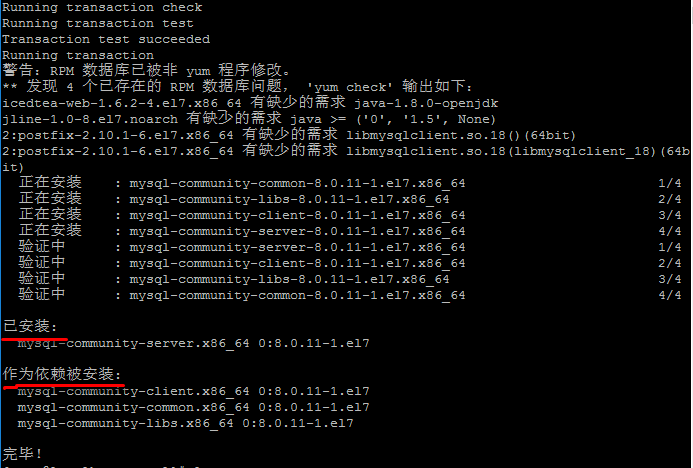
1.2.6 mysqlサービスを開始します####
systemctl start mysqld.service
1.2.7 mysql ####にログインするための初期パスワードを取得します
mysqlがインストールされると、root @ locahostアカウントが作成され、初期パスワードが/var/log/mysqld.logファイルに配置されます。
cat /var/log/mysqld.log | grep password

初期パスワードを使用してmysqlにログインします
mysql -u root -p
初期パスワードを変更します。
ALTER USER 'root'@'localhost' IDENTIFIED BY 'MyNewPass4!';
1.2.8 ファイアウォールでポート3306を開きます####
CentOS7はデフォルトでファイアウォールとしてファイアウォールを使用しますが、ここで一般的に使用されるiptablesファイアウォールに変更しました
手順1:ファイアウォールをオフにする
systemctl stop firewalld.service
systemctl disable firewalld.service
systemctl mask firewalld.service
手順2:iptablesファイアウォールをインストールする
yum install iptables-services -y
ステップ3:iptableファイアウォールを開始します
systemctl enable iptables
systemctl start iptables
手順4:ファイアウォールを編集してポートを追加するファイアウォールファイルの場所は次のとおりです:/ etc / sysconfig / iptables
vim /etc/sysconfig/iptables
最後から3番目の行で増加
- A INPUT -p tcp -m state --state NEW -m tcp --dport 3306-j ACCEPT

手順5:ファイアウォールを再起動します
systemctl enable iptables.service
systemctl start iptables.service
1.2.9 起動項目にmysqlサービスを追加し、mysqlプロセスを開始します####
systemctl enable mysqld.service
systemctl start mysqld.service
一般的なmysqlサービスコマンド:
mysqlにログインします
mysql -u username -p
mysqlを終了します
quit
mysqlを起動します
systemctl start mysqld.service
終わり
systemctl stop mysqld.service
リブート
systemctl restart mysqld.service
セルフスタート
systemctl enable mysqld.service
mysqlバージョンを表示
select version();
このセクションの参照ドキュメント:
参考1:[centos install mysql](https://jingyan.baidu.com/article/ca41422f0b9c8e1eae99ed90.html)
参考2:[MySQL Yumリポジトリの使用に関するクイックガイド](https://dev.mysql.com/doc/mysql-yum-repo-quick-guide/en/)
2番目の部分Navicat接続Mysql8
2.1 mysqlリモートサービスを開きます:###
2.1.1 mysqlデータベースの下のユーザーテーブルのホスト値を変更します####
アカウントでリモートログインが許可されておらず、localhostのみが許可されている可能性があります。このとき、localhostコンピューターでmysqlにログインしている限り、「mysql」データベースの「user」テーブルの「host」項目を「localhost」から「%」に変更してmysqlデータベースにログインし、次のコマンドを実行します。
mysql -u root -p
use mysql;
update user set host='%' where user='root';
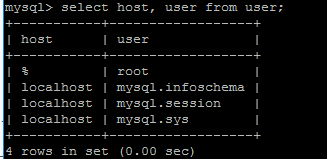
2.1.2 承認の使用方法####
ホストにデータへのアクセスを許可する
mysql> GRANT ALL PRIVILEGES ON *.* TO 'root'@'%'WITH GRANT OPTION;
mysql>FLUSH PRIVILEGES
myuserユーザーがmypasswordパスワードを使用して、任意のホストからmysqlサーバーに接続できるようにする場合。
GRANT ALL PRIVILEGES ON *.* TO 'myuser'@'%'IDENTIFIED BY 'mypassword' WITH GRANT OPTION;
ユーザーmyuserがipが192.168.1.6のホストからmysqlサーバーに接続できるようにし、mypasswordをパスワードとして使用する場合
GRANT ALL PRIVILEGES ON *.* TO 'myuser'@'192.168.1.3'IDENTIFIED BY 'mypassword' WITH GRANT OPTION;
2.2 Navicat forMysqlを使用してmysql8.0に接続すると、次のエラーが報告されます:####
Authentication plugin 'caching_sha2_password' cannot be loaded:
mysql8.0では新機能caching_sha2_passwordが導入されました。このパスワード暗号化方式はクライアントではサポートされていません。クライアントは暗号化方式mysql_native_passwordをサポートしています。
[mysqlデータベース](https://cloud.tencent.com/product/cdb?from=10680);のユーザーテーブルのプラグインフィールドを表示できます。

このコマンドを使用して、彼をmysql_native_password暗号化モードに変更できます。
update user set plugin='mysql_native_password' where user='root';
次に、Navicatリンクを使用して正常にリンクします。
このセクションの参照:
参考1:[リモートmysqlを開く2つの方法](http://www.jb51.net/article/85218.htm)
参考2:[mysqlを初めてインストールするときに発生する問題](https://blog.csdn.net/l569746927/article/details/80025364)
3番目の部分:インストールプロセスに関連するLinuxコマンドの学習;
3.1 rpm
3.2 puttyアップロードファイルpscpコマンド。
ウィンドウマシンのCDからptttyインストールディレクトリを入力します。
cd :\program files(x86)\Putty
ローカルファイルをLinux *にコピーします:pscp file username @ LinuxIP:directory *
pscp hello.txt [email protected]:/tmp/userfile/
ローカルフォルダをLinuxにコピーします:* pscp -r directory username @ LinuxIP:directory *
pscp -r c:\file [email protected]:/root/testFolder
次のように、Linux上のファイル\ root \ test.txtをローカルのCドライブのsrcフォルダーにコピーします。
pscp root@abc_pc:/root/test.txt C:\src
3.3 ファイアウォールファイル/ etc / sysconfig / iptablesを変更します
3.4 systemctlコマンド
Recommended Posts